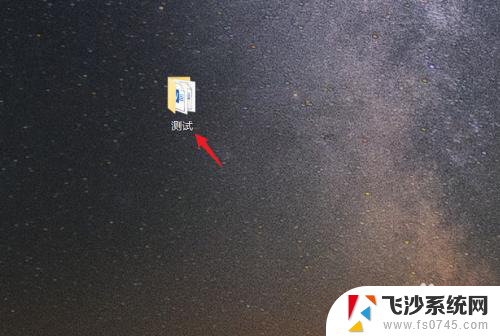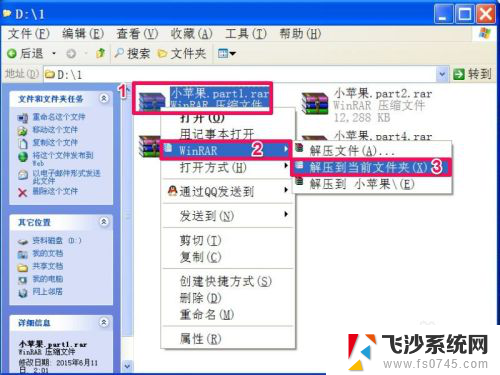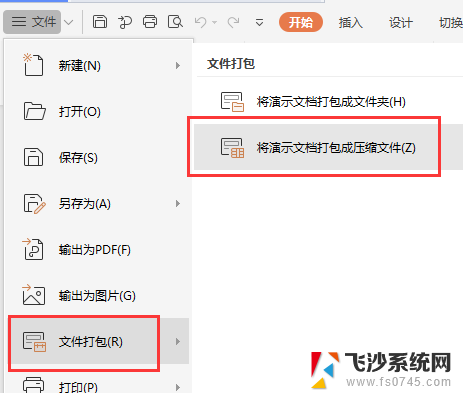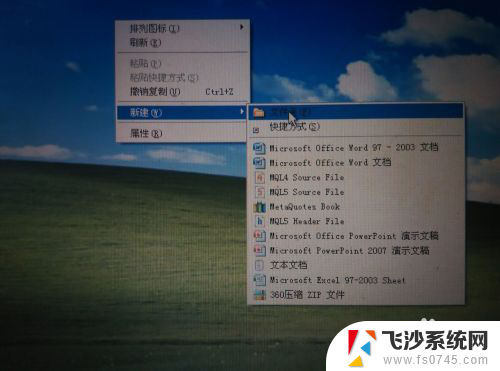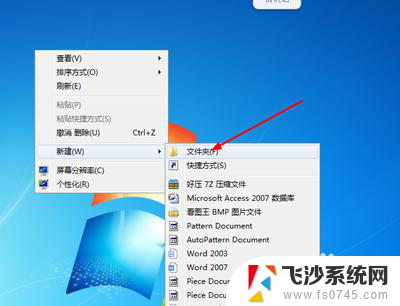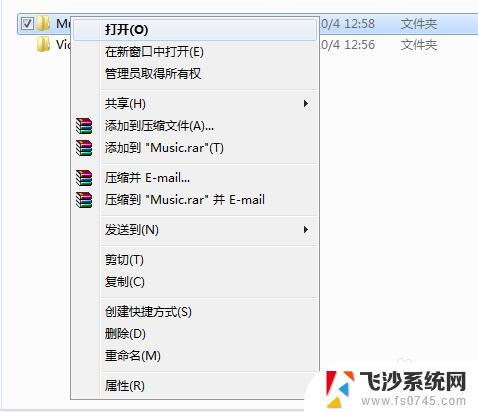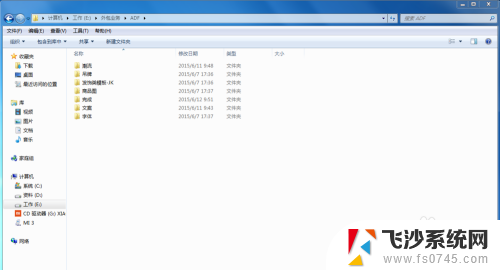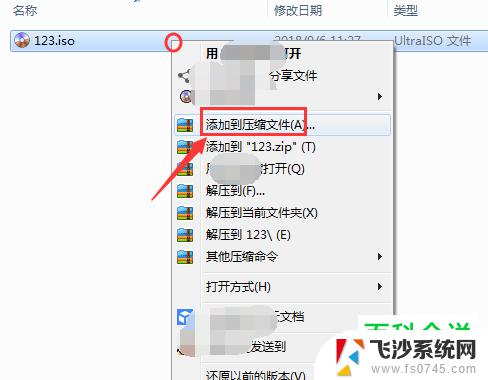wps如何打包ppt wps如何将ppt打包成压缩文件
更新时间:2023-12-27 16:59:11作者:xiaoliu
wps演示是一款功能强大的PPT制作软件,它提供了丰富的功能和易于操作的界面,让用户能够轻松地制作出精美的幻灯片,而当我们需要将PPT文件分享给他人或备份时,打包成压缩文件是一种常见的方式。wps如何打包PPT并将其转换为压缩文件呢?接下来我们将详细介绍wps如何实现这一功能,方便您在工作和学习中更好地利用这个优秀的软件。

请按以下步骤进行操作:
在演示文稿中插入所需的音频、视频文件,并保存。
在“插入”选项卡上,单击“文件打包”,从下拉菜单中选取“打包成文件”或“将演示文稿打包成压缩文件”。
弹出“演示文件打包”对话框,单击“浏览”,选取文件保存位置。
键入文件夹名称或压缩文件名。
单击“确定”,在指定的路径下产生一个文件夹或压缩文件。
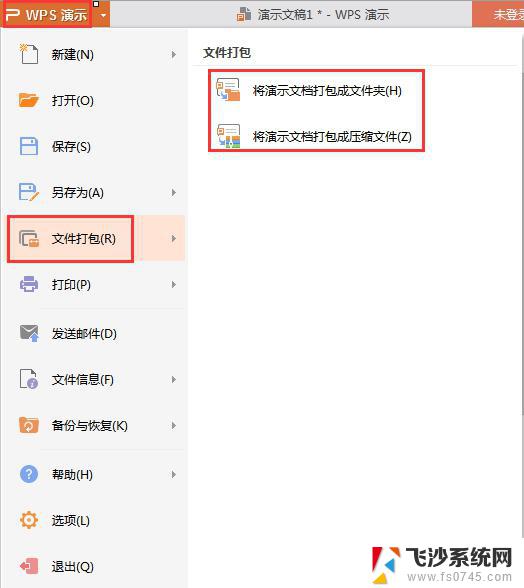
以上是关于如何打包PPT的所有内容,如果您还不清楚,可以根据本文中提供的方法进行操作,希望这篇文章能对大家有所帮助。